تلخيص مؤشر ترابط البريد الإلكتروني باستخدام Copilot في Outlook
Applies To
Outlook لـ Microsoft 365 Outlook لـ Microsoft 365 لـ Mac Outlook على الويب Outlook الجديد لنظام التشغيل Windows Outlook for Android Outlook لـ iOS
هام: Copilot في Outlook يدعم فقط حسابات العمل أو المؤسسة التعليمية، وحسابات Microsoft التي تستخدم عناوين البريد الإلكتروني outlook.com وhotmail.com وlive.com وmsn.com في هذا الوقت. لا يزال بإمكان أي حساب Microsoft يستخدم حسابا من موفر بريد إلكتروني تابع لجهة خارجية، مثل Gmail أو Yahoo أو iCloud، استخدام Outlook، ولكن لن يكون لديه حق الوصول إلى ميزات Copilot في Outlook.
-
في Outlook الكلاسيكية أو Outlook الجديد ، اختر المحادثة التي تريدها.
-
حدد ملخص حسب Copilot (أو قد يقول تلخيص) في أعلى مؤشر ترابط البريد الإلكتروني. سيقومCopilot بفحص مؤشر الترابط للبحث عن النقاط الرئيسية وإنشاء ملخص لك.
-
سيظهر الملخص في أعلى البريد الإلكتروني وقد يتضمن أيضا اقتباسات ذات تعداد رقمي تنقلك عند تحديدها إلى البريد الإلكتروني المقابل في مؤشر الترابط.
-
في Outlook على الويب، اختر المحادثة التي تريدها.
-
حدد ملخص حسب Copilot (أو قد يقول تلخيص) في أعلى مؤشر ترابط البريد الإلكتروني. سيقومCopilot بفحص مؤشر الترابط للبحث عن النقاط الرئيسية وإنشاء ملخص لك.
-
سيظهر الملخص في أعلى البريد الإلكتروني وقد يتضمن أيضا اقتباسات ذات تعداد رقمي تنقلك عند تحديدها إلى البريد الإلكتروني المقابل في مؤشر الترابط.
ملاحظة: يتوفر Microsoft 365 Copilot في Outlook فقط في أحدث إصدار من Outlook for Mac. Outlook القديم غير مدعوم. راجع Outlook for Mac.
-
في Outlook for Mac ، اختر المحادثة التي تريدها.
-
حدد تلخيص في المربع ملخص حسب Copilot في أعلى مؤشر ترابط البريد الإلكتروني. سيفحص Copilot مؤشر الترابط للبحث عن النقاط الرئيسية وإنشاء ملخص لك.
-
سيظهر الملخص في أعلى البريد الإلكتروني وقد يتضمن أيضا اقتباسات ذات تعداد رقمي تنقلك عند تحديدها إلى البريد الإلكتروني المقابل في مؤشر الترابط.
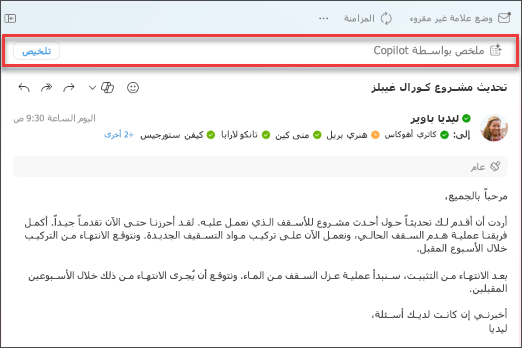
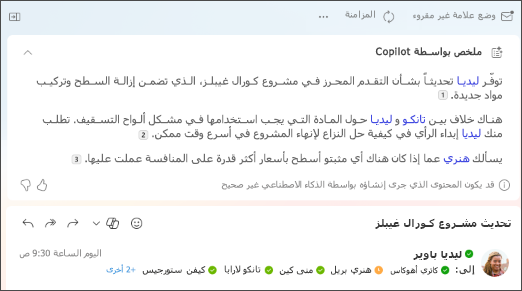
ملاحظة: تعمل الصور الواردة أدناه كأمثلة لـ iOS، ولكن الإرشادات قابلة للتطبيق على كل من جهازي iOS وAndroid.
-
في تطبيق Outlook لنظام التشغيل iOS أو Outlook لنظام التشغيل Android ، اختر المحادثة التي تريدها. حدد أيقونة Copilot

-
سيقومCopilot بفحص مؤشر الترابط للبحث عن النقاط الرئيسية وإنشاء ملخص لك.
-
بمجرد الانتهاء، يمكنك عرض الملخص ضمن البريد الإلكتروني.
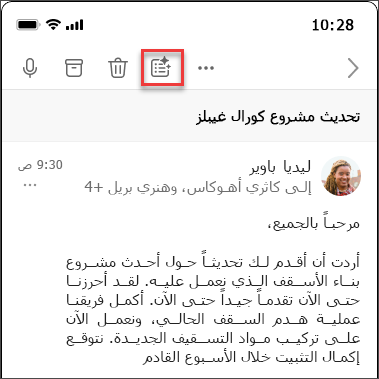
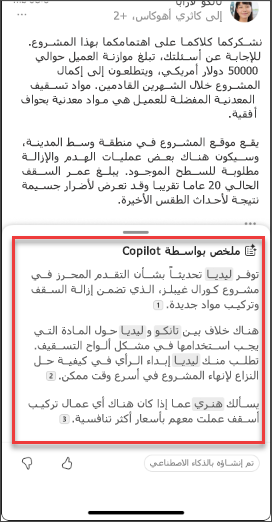
تعرّف على المزيد
صياغة رسالة بريد إلكتروني باستخدام Copilot في Outlook
التدريب عبر البريد الإلكتروني باستخدام Copilot في Outlook











